U bent hier:
Verstuurde mail intrekken Gmail
Artikel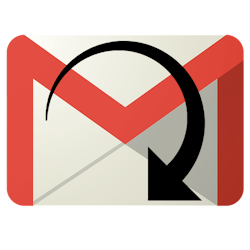
Spijt van een verzonden e-mail? Maak in Gmail de verzending ongedaan en trek zo de mail dus in.
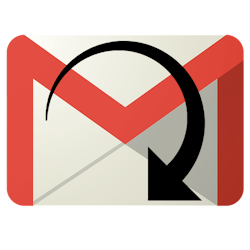
Verstuurde e-mail terugtrekken
Het is een bekende frustratie: u klikt op 'Sturen' en in datzelfde ogenblik ontdekt u een gruwelijke spelfout. Was het maar mogelijk het bericht terug te halen, de fout aan te passen en de mail daarna opnieuw te versturen. Met Gmail kan dit gelukkig. De optie heet 'Versturen ongedaan maken' en doet precies wat de naam zegt. U stelt deze optie eenvoudig in. U kunt ook aangeven hoe lang u de tijd hebt om de mail in te trekken. Er geldt een maximum van dertig seconden. Ruim voldoende, vindt u niet?
Verzenden ongedaan maken inschakelen
Schakel deze handige optie als volgt in:
- Ga naar Gmail.com en log in.
- Klik rechtsboven op het pictogram 'Instellingen'
.png) .
. - Klik op Alle instellingen bekijken.
- Klik bovenaan op het tabblad Algemeen als dit tabblad niet al automatisch geopend is.
- Achter 'Versturen ongedaan maken' kunt u aangeven hoelang de annuleringsperiode moet zijn. Kies uit vijf, tien, twintig of dertig seconden.
- Scrol helemaal naar beneden en klik op Wijzigingen opslaan.
Mail verzenden ongedaan maken
Nu bent u natuurlijk benieuwd hoe het terughalen van een bericht in zijn werk gaat.
- Maak een nieuw bericht in Gmail. Bijvoorbeeld gericht aan uzelf om te oefenen.
- Klik op Sturen.
- Linksonder staat een zwart balkje met de blauwe tekst 'Ongedaan maken'. Klik daarop binnen de ingestelde tijd en uw bericht wordt teruggehaald.

- Pas nu het bericht aan en verstuur hem opnieuw. Of klik op het prullenbakje rechtsonder en verwijder het bericht.
Wat vind je van dit artikel?
Geef sterren om te laten zien wat je van het artikel vindt. 1 ster is slecht, 5 sterren is heel goed.
Meer over dit onderwerp
7 dingen die u nog niet wist over Gmail
Met Gmail kun je natuurlijk mailen. Maar dat is niet het enige. Want de maildienst heeft allerlei verborgen handigheidjes.
Berichten doorzoeken in Gmail
Vind met de uitgebreide zoekfunctie van Gmail eenvoudig berichten terug van een bepaalde afzender of met een specifiek woord.
Bekijk meer artikelen met de categorie:
Meld je aan voor de nieuwsbrief van SeniorWeb
Elke week duidelijke uitleg en leuke tips over de digitale wereld. Gratis en zomaar in de mailbox.